Ab sofort steht ein Medienwagen für den Einsatz im VMP 5 und VMP 9 zur Verfügung. Ausgestattet mit der Konferenzanlage Logitech „Rally“ können mit diesem bequem hybride Veranstaltungen durchgeführt oder aufgezeichnet werden. Dabei stößt die Anlage auch bei größeren Veranstaltungen nicht an ihre Grenzen.
Im Weiteren wollen wir erläutern, wie Sie die Anlage nutzen können. Dafür wird ein eigener Laptop benötigt.
Mit der Logitech Rally Plus können Sie bequem auch größere hybride Veranstaltungen in professioneller Qualität durchführen. Das System ist im Medienwagen bereits verkabelt, so müssen Sie lediglich die im Weiteren genannten Komponente entnehmen, entsprechend Ihren Anforderungen platzieren und einen Laptop mit dem System verbinden. Anschließend starten Sie wie gewohnt Ihr Meeting und wählen die Rally sowohl als Video- als auch als Audiogerät aus.
Sie benötigen einen Laptop mit einem USB-Anschluss um die Anlage mit Ihrem Endgerät verbinden zu können. Sollte ein passender Anschluss fehlen, fragen Sie bitte im eLearning-Büro nach einem entsprechenden Adapter.
Kurzanleitung
1. Öffnen Sie die Fronttür des Medienwagens
2. Öffnen Sie die oberen Klappen des Medienwagens.

Der geöffnete Medienwagen
3. Entnehmen Sie die Mikrofone, Lautsprecher, Kamera und Fernbedienung. Seien Sie dabei bitte vorsichtig, sodass die Kabel nicht aneinander hängen bleiben.
4. Schließen Sie die oberen Klappen des Medienwagens.

(oben, von links nach rechts) Fernbedienung Kamera, Mikrofone, (unten) Lautsprecher
5. Platzieren Sie die Kamera und Lautsprecher auf dem Deckel des Medienwagens. Bei Bedarf findet auch Ihr Laptop noch Platz auf dem Medienwagen.
6. Verteilen Sie die Mikrofone je nach Bedarf im Raum.

Lautsprecher, Kamera, Laptop und Fernbedienung auf dem Medienwagen
7. Verbinden Sie den Medienwagen mit Strom.
8. Schließen Sie ihren Laptop an das mit „Laptop“ beschriftete Kabel an.
9. Starten Sie das Meeting auf Ihrem Endgerät.

Stromkabel, außen am Medienwagen
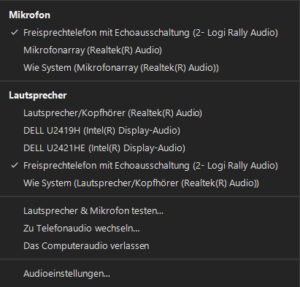 10. Wählen Sie die Logitech Rally als Kamera und Audiogerät aus.
10. Wählen Sie die Logitech Rally als Kamera und Audiogerät aus.
11. Nun können Sie sich am Bild im Meeting orientieren und mit der Fernbedienung den Kamerawinkel einstellen.
12. (Optional) Nutzen Sie die Speicherpositionen 1 & 2 der Fernbedienung um Kameraeinstellungen vorzubereiten und flexibel abrufen zu können.
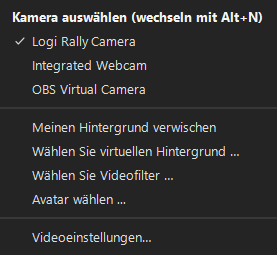
Einstellungen für Audio- und Videogeräte in Zoom
Funktionen der Fernbedienung:
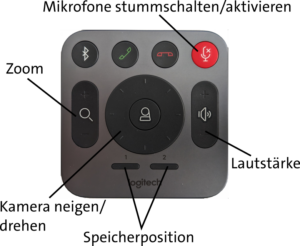 Mit der Fernbedienung können Sie alle wichtigen Funktionen steuern. Um den Blickwinkel der Kamera einzustellen stehen Ihnen auf der linken Seite die Zoom-Funktion (Lupensymbol) und das Rad in der Mitte der Fernbedienung zur Einstellung der Kameraposition zur Verfügung.
Mit der Fernbedienung können Sie alle wichtigen Funktionen steuern. Um den Blickwinkel der Kamera einzustellen stehen Ihnen auf der linken Seite die Zoom-Funktion (Lupensymbol) und das Rad in der Mitte der Fernbedienung zur Einstellung der Kameraposition zur Verfügung.
Auf der rechten Seite der Fernbedienung finden Sie die Stummschaltung der Mikrofone, sowie die Laustärkeregelung der Lautsprecher.Zuletzt finden Sie unterhalb des Rads in der Mitte noch die Speicherpositionen 1 & 2. Mit diesen können Sie Kameraeinstellungen speichern. Dazu stellen Sie die Kameraperspektive wie gewünscht ein und halten anschließend eine der Tasten für wenige Sekunden gedrückt. Es erklingt ein Signalton. Anschließend können Sie die gespeicherten Einstellungen durch das Drücken der entsprechenden Speichertaste wiederherstellen. Die Kamera richtet sich dann automatisch wieder aus.


Schreibe einen Kommentar